家長控制功能提供了一種簡單有效的方式來控制應用程序的使用時間並阻止您孩子設備上的某些特定應用程序和內容。 但是屏幕時間或限制密碼與屏幕鎖定密碼是分開的,您可能很容易忘記它。
那你該怎麼辦 忘記了家長控制密碼 在iPhone,iPad或iPod上?
當您忘記 iPhone 上的家長控制密碼時,這是非常煩人的。在這種情況下,您將無法調整各種設定和限制。考慮到您的需求,在這篇文章中,我們想分享一種簡單的方法來刪除 iPhone、iPad 和 iPod touch 上的家長監護密碼。
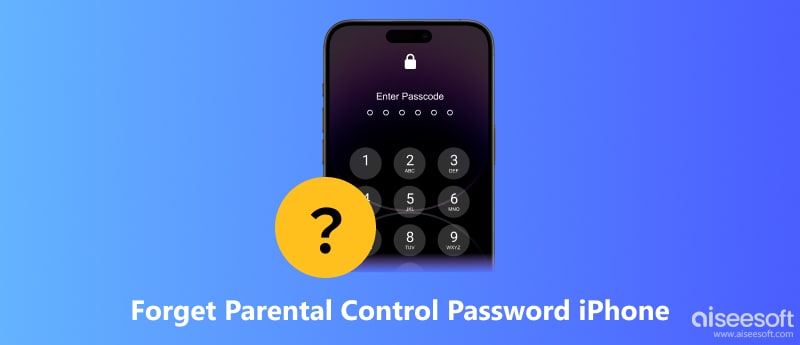
在第一部分中,我們將向您展示幫助您更改或重置iOS設備上的家長控制密碼的常用方法。 您可以輕鬆完成 忘記密碼 功能。
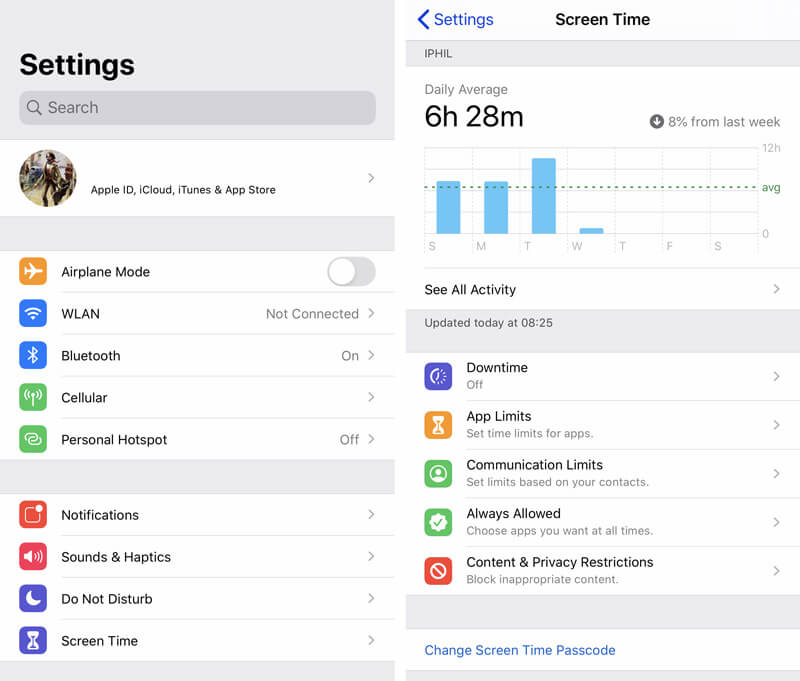
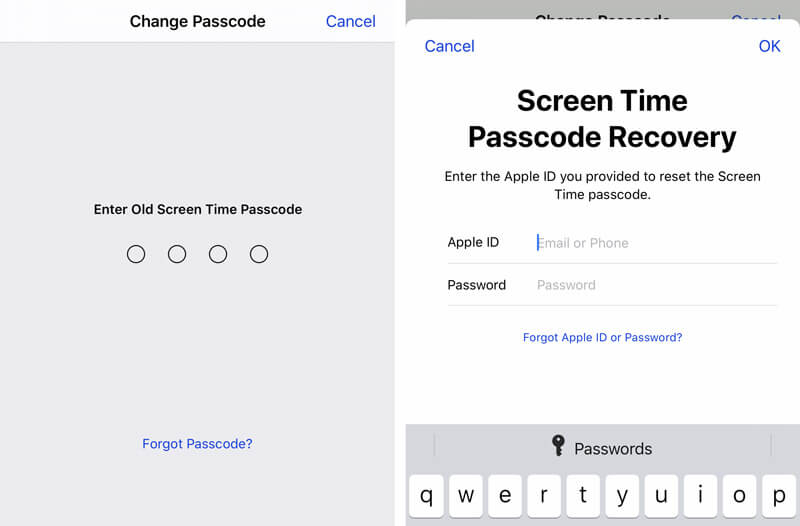
要設定新的家長監護密碼,您可以使用 iTunes 將 iPhone 恢復到預設設定。但它會刪除您的所有資料和資訊。幸運的是,iTunes 可以幫助您在恢復之前備份電腦上的所有資料。因此您無需擔心資料遺失。查看忘記家長控制密碼時恢復 iPhone 的詳細步驟。
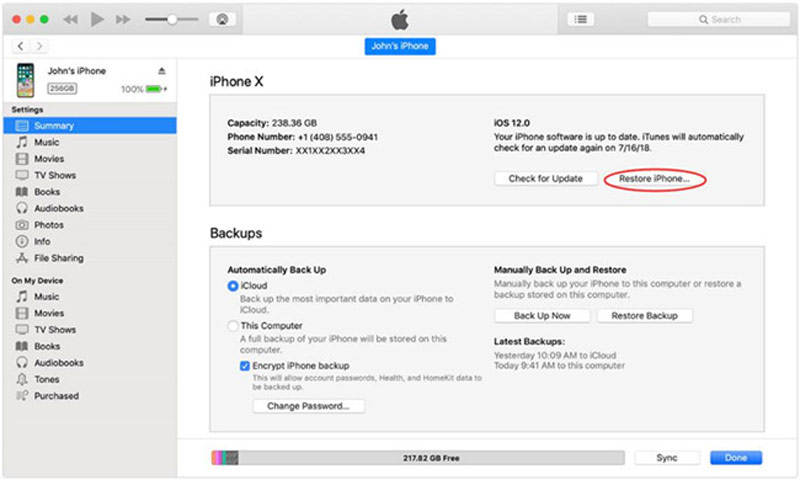
如果您的 iPhone 不在身邊,您也可以在 iCloud.com 上遠端擦除它以刪除家長監護功能。如果您的 iPhone 連接到互聯網並啟用了“查找我的”,則此方法既快速又簡單。此外,您還可以在擦除之前在 iCloud 上備份您的 iPhone。以下指南說明如何在 iCloud.com 解除家長鎖定。
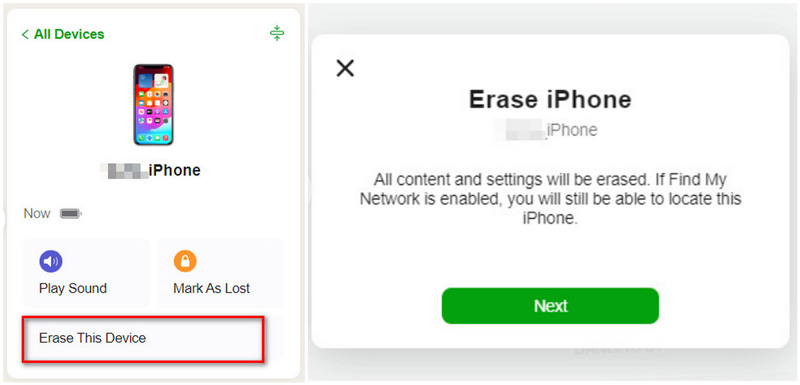
由於家長監護密碼是裝置設定的一部分,因此您可以透過重設 iPhone 上的設定來將其刪除。除了您的家長控制密碼外,此方法還會刪除您的網路、鍵盤字典、位置、隱私等設定。以下是當您忘記家長監護密碼時如何刪除家長限制。
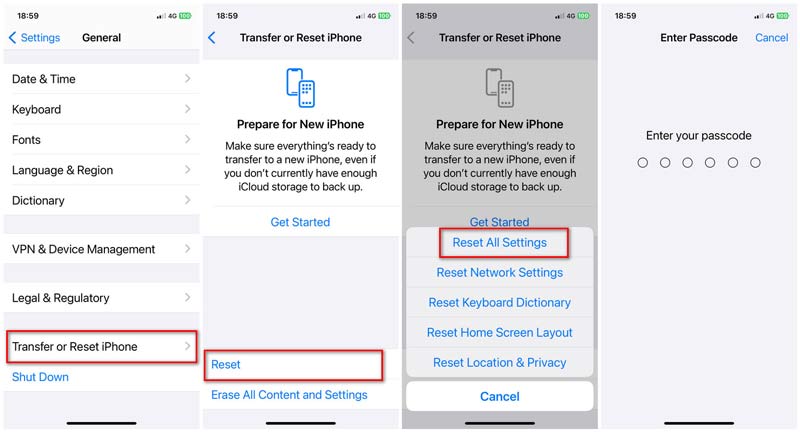
當您忘記家長監護密碼時,您可以重設 iPhone 的所有內容和設定。它會刪除密碼和網路等所有設置,刪除應用程式、媒體檔案和個人資料等內容,並登出您的 Apple ID。讓我們了解如何重置所有內容和設定以刪除家長鎖。
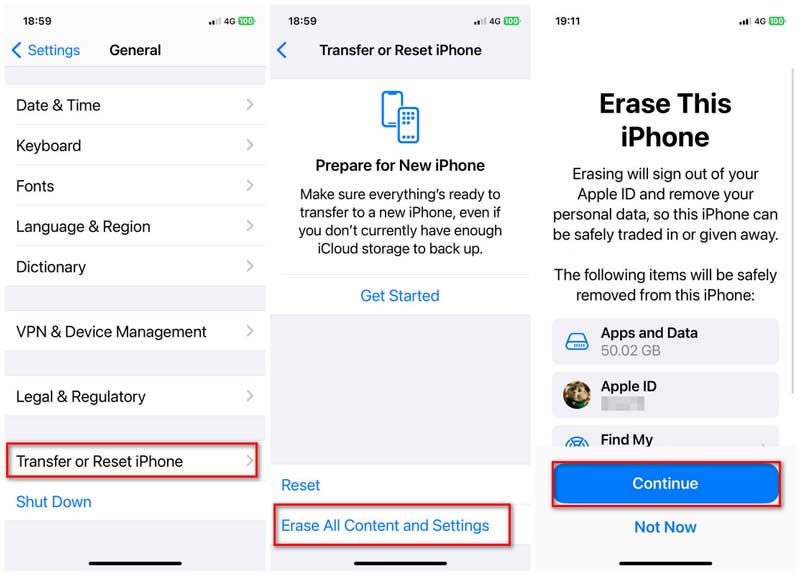
當您在iPhone上忘記了家長控制密碼時,您也可以尋求專業的解決方案。 在這裡,我們強烈建議您使用功能強大的家長控制密碼刪除工具, iPhone解鎖器 讓您直接刪除密碼。

下載
100% 安全。無廣告。
100% 安全。無廣告。


密碼擦除過程完成後,可以重新啟動iPhone,然後返回到“屏幕時間”。 現在,家長控制密碼將被刪除。 您可以在那裡方便地自定義各種設置。
什麼是iPhone上的家長控制?
家長控制是一項功能,可以幫助父母保護他們的孩子免受他們看到的某些特定內容的影響。 它包含在智能手機、計算機和視頻遊戲、數字電視服務以及允許父母限制孩子訪問內容的應用程序中。 iOS 中的家長控制功能是在“屏幕使用時間”中設計的。 您可以輕鬆設置一些限制並控制您孩子的設備,以避免在某些應用程序和遊戲上花費太多時間。
如何在iPhone上啟用家長控制?
解鎖您的 iPhone 並打開“設置”應用程序。 點擊“屏幕時間”部分,然後選擇“內容和隱私限制”。 如果您是第一次在 iPhone 上使用家長控制,您需要選擇“為家庭設置屏幕使用時間”選項,並將您的孩子帳戶添加到此“家庭共享”。 了解更多信息 如何在iPhone上設置家長控制.
家長控制可以看到所有內容嗎?
不,即使您也受到家長控制的控制和限制。 父母仍然無法檢查孩子設備上的所有操作。 家長控制功能主要用於過濾內容、添加時間限製或阻止站點。 對於許多應用程序,父母仍然需要孩子的密碼才能獲得活動監視器的權限。
結論
忘記 iPhone 上的家長監護密碼?讀完這篇文章後,您可以獲得六種簡單的方法來解決問題。如果您有更好的方法來處理家長監護密碼忘記問題,請在評論部分與其他讀者分享。

若要修復iPhone屏幕鎖定,擦除密碼功能可以為您提供很多幫助。 您還可以輕鬆清除Apple ID或“屏幕時間”密碼。
100% 安全。無廣告。
100% 安全。無廣告。